来源:小编 更新:2025-02-11 05:00:46
用手机看
亲爱的电脑小白们,你们是不是也遇到过这样的烦恼:明明把安卓手机连上了电脑,可就是无法正常使用呢?别急,今天就来给大家揭秘安卓系统电脑驱动的那些事儿,让你轻松解决连接难题!
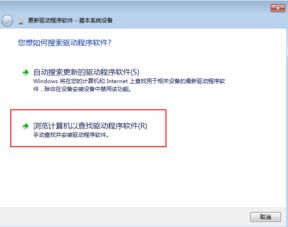
安卓驱动,简单来说,就是让电脑能够识别并正常使用安卓手机的一系列软件。它就像是一座桥梁,连接着你的手机和电脑,让你可以轻松传输文件、管理手机、刷机等。

1. 系统兼容性问题:有些安卓驱动是专为特定版本的Windows系统开发的,比如Windows 7。如果你的电脑是Windows 10,可能就不需要额外安装驱动,或者存在兼容性问题。
2. 驱动程序不匹配:不同的安卓设备可能需要不同的驱动程序。如果你使用的驱动程序与设备不匹配,就可能导致安装失败。
3. USB调试未启用:在安卓设备上,需要开启USB调试选项,才能允许电脑通过USB进行更深入的设备访问和控制。
4. 驱动签名问题:从Windows 8开始,引入了驱动签名要求。未签名或自签名的驱动可能无法成功安装。
5. 设备管理器中的问题:通过设备管理器检查安卓设备的状态,可以了解是否存在驱动问题。
6. 系统权限限制:安装驱动程序通常需要管理员权限。
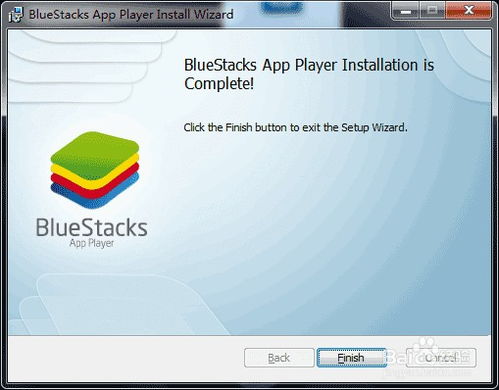
1. 下载驱动程序:首先,你需要找到适合你手机型号和电脑系统的驱动程序。你可以从手机官网、驱动之家等网站下载。
2. 安装驱动程序:下载完成后,双击安装程序,按照提示进行安装。
3. 开启USB调试:在安卓设备上,进入“设置”-“开发者选项”,找到“USB调试”并开启。
4. 连接手机:使用手机自带的USB数据线连接电脑和手机USB端口。
5. 确认驱动安装成功:在电脑上,打开“设备管理器”,查看是否有新的设备出现。如果有,说明驱动安装成功。
答:可能是以下原因:
驱动程序未安装或安装不成功。
USB调试未开启。
手机USB接口供电不足。
手机与电脑之间的数据线有问题。
答:在电脑上,打开“设备管理器”,找到你的手机型号,右键点击,选择“属性”,在“驱动程序”页中,可以查看驱动程序版本。
答:在电脑上,打开“设备管理器”,找到你的手机型号,右键点击,选择“卸载”,然后按照提示进行操作。
安卓驱动是连接手机和电脑的重要工具,掌握正确的安装方法,让你的手机和电脑更加亲密无间!希望这篇文章能帮到你,如果你还有其他问题,欢迎在评论区留言哦!